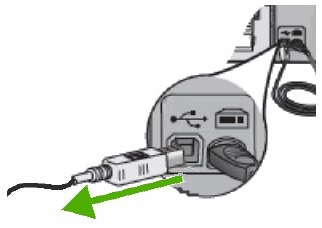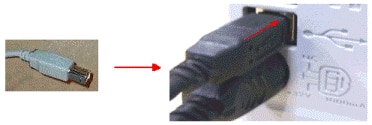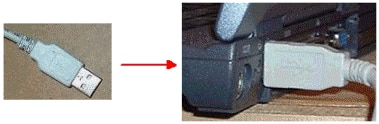HP 프린터 - '프린터 오프라인' 또는 '프린터 응답 없음' 메시지(OS X) 첫번째
이 문서의 내용은 HP 프린터 및 Mac OS X가 설치된 컴퓨터에 적용됩니다.
인쇄하려고 할 때 프린터에 대한 상태 또는 프린터 응답 없음이라는 메시지가 나타나면 오프라인이라는 메시지가 표시됩니다.
오프라인은 Mac과 프린터 간 통신이 끊겼음을 나타냅니다. 오프라인 메시지는 프린터 전원이 꺼졌거나, USB 케이블 연결이 끊긴 경우에 표시됩니다.
사진 : 프린터 상태 예

오프라인 메시지는 Mac이 프린터와 통신할 수 없는 경우에 발생합니다. 가지고 있는 연결 유형을 선택하고, 지침에 따라 연결이 작동하는지 확인합니다.
USB 케이블을 분리했다가 다시 연결해본다.
2단계: 프린터 재설정
프린터 전원을 재설정하면 프린터가 펌웨어에 저장된 값을 강제로 재설정합니다. 전원 재설정은 프린터가 Mac으로부터 통신을 수락하지 않을 경우에 도움이 될 수 있습니다.
-
계속하기 전에 프린터가 유휴 상태이고 소음이 나지 않는지 확인합니다.
-
프린터 전원을 켠 상태에서 프린터의 뒷면에 있는 전원 코드를 분리합니다.
-
벽면 콘센트에서 전원 코드를 뽑습니다.
-
60초 이상 기다립니다.
-
벽면 콘센트에 전원 코드를 다시 연결합니다.
-
프린터 뒷면에 전원 코드를 다시 연결합니다.
-
프린터가 자동으로 켜지지 않으면 전원 버튼(
 )을 눌러 프린터를 켭니다.
)을 눌러 프린터를 켭니다. -
다시 인쇄를 시도하고 결과를 관찰합니다.
-
프린터에서 인쇄되면 해결된 것입니다.
-
그래도 인쇄 작업이 걸리면 다음 단계를 진행합니다.
-
'컴퓨터' 카테고리의 다른 글
| 잔디 JANDI 업무에 필요한 기능만 모은 메신저 프로그램 (0) | 2016.11.01 |
|---|---|
| 블루투스로 휴대폰 연락처 순식간에 이동시키기 (0) | 2016.10.29 |
| HP 클라이언트 컴퓨터에서 공유된 프린터 추가 하기 (0) | 2016.10.16 |
| HP 프린터 메인 컴퓨터 네트워크 공유 기능 설정하기 (0) | 2016.10.14 |
| HP 프린터 - Windows xp와 windows vista 프린터 USB 공유 방법 (0) | 2016.10.14 |